儘管Apple設備很棒,但您必須承認它們缺少Android智能手機所具有的某些功能。 至少對於某些人來說,這可能是他們的主要缺陷。 有時,他們所缺少的功能正是您所需要的。
也許這就是您要切換到Android的原因。 不用擔心尋找更好的替代品是完全正常的。 這只是學習如何將音樂從iTunes傳輸到Android的好主意的眾多原因之一。
本文將向您展示幾種將iTunes播放列表轉移到Android的方法,以及一種保留技巧。 蘋果音樂 永遠的歌曲。 讓我們開始吧!
文章內容 第1部分。是否可以轉移iTunes播放列表?第2部分。如何將iTunes播放列表傳輸到Android?第3部分。將iTunes播放列表轉移到Android的最佳方法部分4。 結論
關於 iTunes應用程序,其中之一就是是否可以傳輸iTunes播放列表。 幸運的是,答案是肯定的。 您可以傳輸iTunes播放列表,有幾種方法可以實現。
首先,您可以從 iTunes 播放列表中導出歌曲,以便將其傳輸到其他應用程序。 這包括 Spotify、Google Play 音樂等。
不幸的是,在某些情況下,實際的歌曲不是傳輸的歌曲,而只是標題,藝術家,專輯,流派等信息。這通常發生在受歌曲保護的歌曲中。 FairPlay DRM.
您還可以選擇導出iTunes播放列表並將其傳輸到其他計算機。 通常,您將iTunes安裝在兩台計算機上,並將iTunes播放列表同步到Android。 如果要在每台計算機上複製歌曲,以使其更加安全,安全並減少數據丟失的風險,這將非常有幫助。
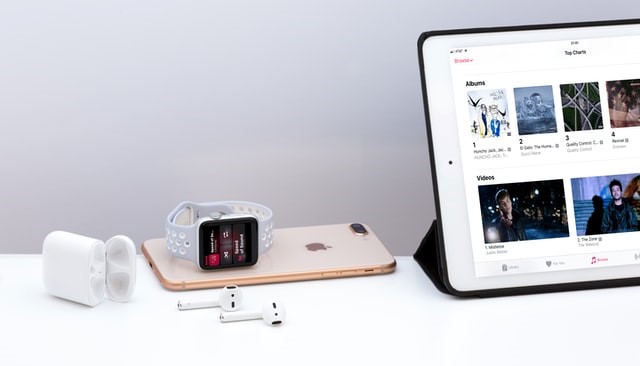
顯然,由於已導出播放列表,因此必須將它們導入接收器設備上才能完成傳輸過程。
最簡單最簡單的方法也許是當您使用USB電纜傳輸播放列表時。 這涉及將作為接收器的一台設備連接到iTunes播放列表將來自的設備。 由於它使用拖放選項,因此非常容易做到。
儘管很多人都在問這個問題,但實際上轉移播放列表非常容易。 但是,這僅適用於不受保護的歌曲。 如果播放列表中包含的歌曲具有DRM,則將不會那麼容易。 為了給您一個更好的主意,我們接下來將討論這些方法。
如前所述,如果要將iTunes播放列表傳輸到Android,則有多種選擇。 我們還討論了這些方法的概述。 所以現在,我將向您展示如何將其變為現實。 讓我們開始吧,我認為這是最簡單的方法。
是的,將iTunes播放列表傳輸到Android的最簡單方法是使用USB線。 通常,您需要將Android設備連接到包含iTunes播放列表的計算機。 但是,還有更多要做的事情。 因此,讓我們繼續執行以下步驟:
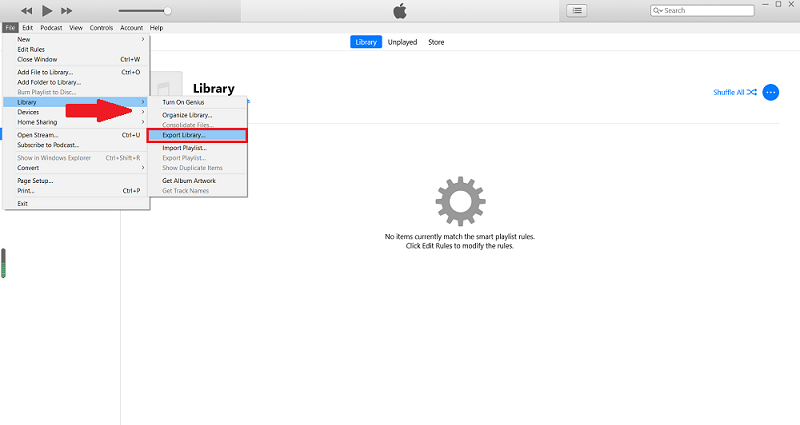
注意: 如果您按照這些步驟(第2步除外)進行操作,則也可以導出所有播放列表,而不是僅導出一個。
現在,我們已進入第1階段。接下來,您將了解如何將導出的iTunes播放列表轉移到Android設備中。
注意: 您可以從Android的Google Play商店安裝Apple Music應用。
您可能已經知道,Android現在有一個Apple Music應用程序。 因此,可以肯定地說,Android和Apple設備現在有一個共同點,那就是Apple Music應用程序。 因此,比使用此應用程序更好的方法是將iTunes播放列表傳輸到Android。 這是使用Apple Music傳輸iTunes播放列表的方法:
注意: 如果上述選項顯示為灰色,請確保您已連接到Apple帳戶。
這將自動將您計算機上的iCloud音樂庫同步到您的Android設備中。 但是,如果它不起作用,則需要手動進行操作,方法是轉到iTunes>文件>庫,然後單擊更新iCloud音樂庫。
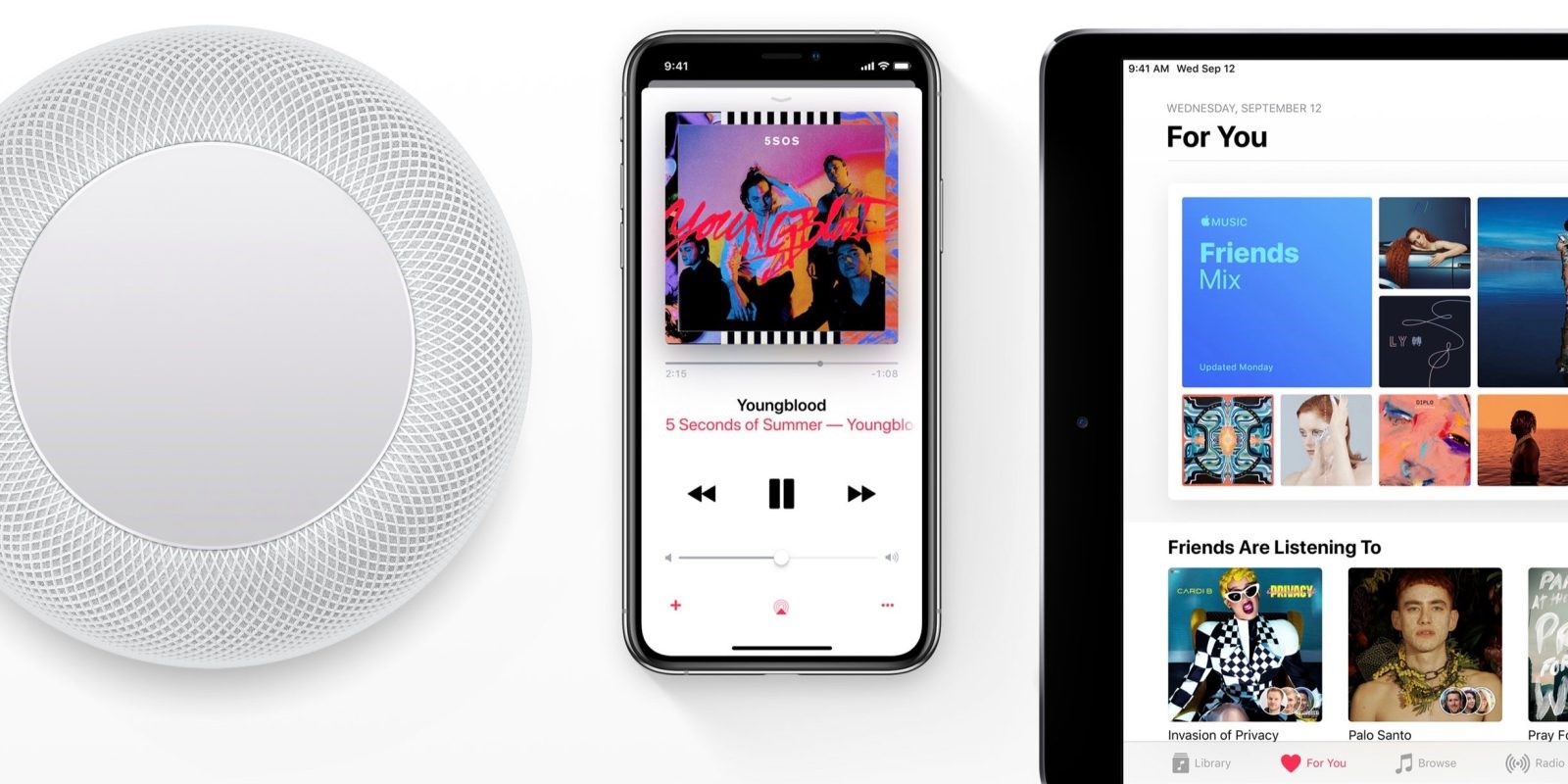
對此知之甚少,但是Apple Music和Google Play音樂實際上是有聯繫的。 因此,有可能主要通過將這兩個平台彼此同步來將iTunes播放列表傳輸到Android。 運作方式如下:
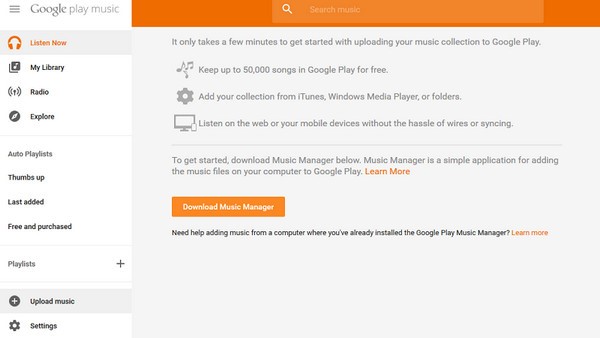
這是將iTunes播放列表轉移到Android的所有三種方法。 儘管有些比其他的要容易,但它們往往會有更多的問題。 因此,嘗試所有這些解決方案將是一個好主意。 另一方面,我還有一個建議可以實現您的目標,並且我認為您會喜歡的。
您可能已經知道,Apple不容忍將其財產轉讓給其他設備,更不能轉讓給Android。 但是,有一種方法可以將iTunes播放列表轉移到Android,而無需解決我們前面提到的所有麻煩。
TuneSolo Apple Music 音樂轉檔器 是一種特殊工具,能夠從iTunes播放列表中完全提取所有歌曲並下載它們。 您甚至可以將這些歌曲轉換為其他格式。 如果您有興趣,可以在下面查看其更多功能:
主要特徵:

其他特點:
注意: 新版本 Tunesolo Apple Music Converter 不再需要與 iTunes 同步來處理離線音樂轉換! 我們有 內置 Apple Music 網絡播放器 以提高下載效率。 您需要使用 Apple ID 登錄才能繼續進行音樂搜索和轉換過程。 請 免費試用 我們新的 Apple Music Converter 以了解更多關於其出色功能的信息!
該軟件本身還具有許多其他功能,但是您始終可以自己發現它。 現在,我們將討論如何使用此軟件將iTunes播放列表傳輸到Android的步驟:
您的首要任務是確保您的計算機上當前安裝了iTunes。 接下來,打開Apple Music轉換器。 您會在主頁上看到一個列表。 您需要在此列表中選擇屬於iTunes播放列表的歌曲。

您會在窗口底部看到一個名為“輸出設置”的部分。 在這裡,您可以更改歌曲的屬性,包括其質量,格式,甚至是編解碼器。

接下來,您需要單擊“轉換”按鈕以開始轉換過程。 單擊此按鈕後,您將需要稍等片刻。

最後,您需要將Android設備連接到計算機。 連接後,將所有下載的歌曲拖放到Android的內部存儲中。
小提示: 打開Apple Music Converter之前,請確保關閉Apple Music / iTunes。 在歌曲轉換過程中,請不要在Apple Music / iTunes上進行任何操作。
如您所見,將iTunes播放列表傳輸到Android很容易。 當然,當您使用免費方法時,可能會有一些限制,但是正如他們所說的那樣-事情並非總是按計劃進行。 對您來說幸運的是,您能夠做自己想做的事。
本文向您展示了是否可以傳輸iTunes播放列表,如何進行播放,甚至為實現此任務的最佳方法提供了替代方法。 希望您將來可以使用在本文中學到的知識。
版權所有© Posh Import TuneSolo Software Inc. 保留所有權利。
發表評論
1.你的名字
2.您的電子郵件信箱
3.您的評論
提交